Mainos
Selain on maaginen portti niin moniin maailmoihin. Siellä voit keskustella ystävien kanssa, tehdä yhteistyötä esityksen kanssa kollegoidesi kanssa ja paljon muuta, samaan aikaan. Siksi on epäreilua, että selaimet eivät nykyään salli samanaikaisia useita istuntoja samalle verkkosivustolle. Onneksi kolmannen osapuolen liitännäiset tekevät.
Tässä on mahtavia Google Chrome -istunnonhallintalaajennuksia.
1. SessionBox
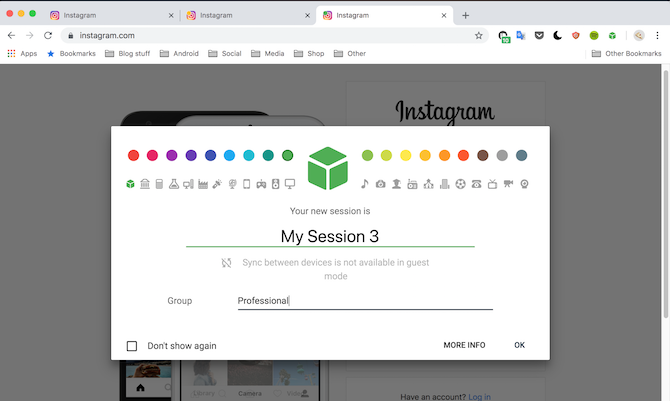
SessionBox tarjoaa joukon apuohjelmia uusien istuntojen luomiseen ja hallintaan. Aloittelijoille tarkoitettu ilmainen laajennus antaa sinun aloittaa niin monta tietyn verkkosivuston esiintymistä kuin haluat. Voit värjätä erilliset istunnot ja jopa ryhmitellä ne. Joten esimerkiksi voit laittaa aktiiviset aktiiviset välilehdet yhteen ja henkilökohtaiset toiseen siirtyäksesi nopeasti niiden välillä.
Toinen hieno ominaisuus, jonka SessionBox tarjoaa, on kyky jakaa nämä istunnot kenellekään muulle. Tämä poistaa salasanojen antamisen tarpeen, kun haluat antaa toisen henkilön jollain tililläsi.
Sano haluat jaa Netflix-salasanasi ystävällesi Kuinka jakaa salasanat turvallisesti ystävien ja perheen kanssaÄlä koskaan jaa salasanasi. Mutta sinä et, eikö niin? Siksi aiomme näyttää sinulle kuinka jakaa salasanasi pitämällä tilisi mahdollisimman turvallisena. Lue lisää . Voit joko lähettää heille käyttäjätiedot, joita voidaan käyttää väärin, tai yksinkertaisesti Netflix-istunnon SessionBoxin kautta. Näiden lisäksi SessionBox voi synkronoida olemassa olevat istunnot myös muiden laitteiden kanssa ja varmuuskopioida ne, jos vaihdat tietokoneita.
Ladata:SessionBox (Vapaa)
2. Monisessiorasia

Multi Session Box, kuten nimestä voi päätellä, on suurelta osin identtinen Session Box -laatikon kanssa. Voit tuottaa uusia istuntoja, monitehtäviä välillä, kaikki samassa selainikkunassa. Eroja on kuitenkin. Multi Session Box tuo paljon selkeämmän käyttöliittymän ja kapeamman ominaisuusjoukon. Siksi, jos olet joku, joka etsii vain laajennusta, joka pystyy käsittelemään useita kirjautumisia, Multi Session Box on sinua varten.
Multi Session Box sisältää kaikki välttämättömät asiat. Tähän sisältyy ominaisuuksia, kuten haku kaikista aktiivisista istunnoista, niiden nimeäminen ja paljon muuta. Se on myös ilmainen, eikä sillä ole myöskään rajaa, kuten SessionBox.
3. tiliin kirjautumista
MultiLogin on toinen tällainen lisäosa, mutta tämä lähestymistapa on vielä yksinkertaisempi. Täällä ei ole ollenkaan valikkoja, haku- tai merkintävaihtoehtoja. Napsautat vain Omniboxissa olevaa laajennuskuvaketta ja se luo uuden, eristetyn välilehden. Se on varmasti nopein niistä, koska sinun ei tarvitse käsitellä ponnahdusikkunoita tai kosmeettisia ominaisuuksia. Se on myös kevyempi muistissa. Jos tietokoneesi resurssit loppuu siis säännöllisesti, kokeile MultiLogin-sovellusta.
Jos olet joku, jonka tietokone pyrkii pysymään Google Chromen tarpeiden kanssa, kokeile näitä laajennukset, jotka voivat optimoida huomattavasti Chromen selauskokemuksen Optimoi Chrome-selailukokemuksesi näiden 13 laajennuksen avullaChrome olisi tylsä sotku ilman laajennuksia. Yksinkertaisesti sanottuna, Chrome-kokemus seuraavien laajennusten kanssa ja ilman niitä on kuin yö ja päivä. Valmistaudu pistämään vaa'at silmältäsi. Lue lisää .
Ladata: MultiLogin [Ei enää saatavilla] (ilmainen)
4. Tilin haltija

Toisin kuin muut, Account Manager on tarkoitettu niille, jotka haluavat organisoidumman ja hallitun istunnonhallinnan. Laajennuksessa on toimiva käyttöliittymä, jossa voit helposti tarkastella ja muokata aktiivisia istuntojasi. Jokaisessa merkinnässä on isot painikkeet nopeaa toimintaa varten, kuten poistaminen, tallentaminen ja muut.
Account Manager tarjoaa myös kattavan varmuuskopiointi- ja palautusmoottorin, jonka avulla voit elvyttää kaikki aiemmat istunnot yhdellä napin painalluksella. Lisäksi Google sync on käytettävissä myös, jos aiot siirtyä toiseen tietokoneeseen.
Ladata: Tilinhoitaja (ilmainen)
5. Helppo tilinvaihto

Easy Account Switcher on suunniteltu ihmisille, jotka vaihtavat säännöllisesti useiden profiilien välillä työ- ja henkilökohtaiseen käyttöön. Laajennuksella on erilainen asennus, koska se ei toimi vain rakentamalla uusia erillisiä välilehtiä. Sen sijaan Easy Account Switcher pyytää sinua siirtymään verkkosivustoille, kirjautumaan sisään ja napsauttamaan painiketta tallentaaksesi sen yksittäisenä istunnona. Voit tehdä saman muun tyyppiselle istunnolle. Kun asetukset on määritetty, voit vaihtaa molempien välillä napsauttamalla niiden vastaavia vaihtoehtoja Easy Account Switcher -valikossa.
Se ei todellakaan ole yhtä vaivatonta kuin uusien välilehtien kutominen, mutta se on tarkoitettu tietylle käyttäjäryhmälle, joka ei käy samalla työ- ja henkilökohtaisten tilien välillä.
Jos tarvitset enemmän apua työsi ja henkilökohtaisen elämäsi erottamiseen, tässä ovat viisi digitaalista tapaa puhdistaa se 5 digitaalista tapaa erottaa työsi ja henkilökohtainen elämäsi puhtaastiVoit irrottaa digitaalisen henkilökohtaisen elämäsi digitaalisesta työelämästäsi. Tutkitaan joitain tapoja saada aikaan tämä. Lue lisää .
Ladata:Helppo tilinvaihto (Vapaa)
6. Evästeprofiilin vaihto
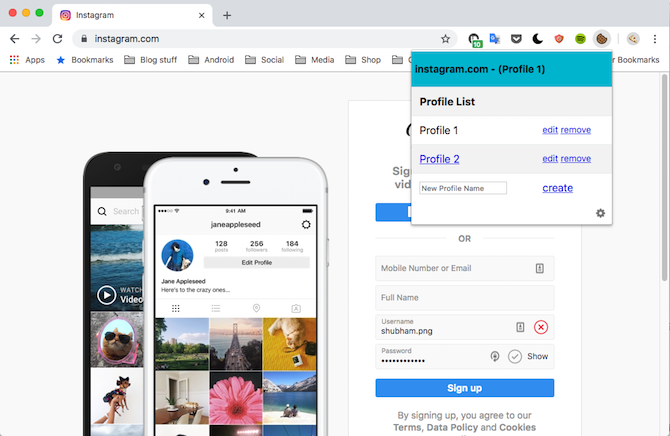
Evästeprofiilikytkin kiertää verkkosivustoprofiilien käsitettä uusien välilehtien tuottamisen tai useiden tilien hallinnan sijaan. Aina kun avaat verkkosivuston, sinulla on mahdollisuus käynnistää uusi istunto luomalla uusi profiili laajennuksen valikossa. Voit tietenkin kehittää uusia, kunhan sinulla ei ole tilaa loppuun, merkitä ne yksitellen ja työskennellä niiden kanssa samanaikaisesti.
Jos et halua pitää tiettyä kirjautumista aktiivisena, voit vain sulkea sen ja käydä uudelleen napsauttamalla sen profiilia Evästeprofiilin vaihto -vaihtoehdoista. Asetuksissa voit myös pääsy evästetiedostojen JSON-tietoihin Mikä on eväste ja miten sillä on tekemistä yksityisyyteni kanssa? [MakeUseOf selittää]Useimmat ihmiset tietävät, että on evästeitä, jotka ovat hajallaan kaikkialla Internetissä, ja ne ovat valmiita syömään niin, että kuka tahansa löytää ne ensin. Siis mitä? Se ei voi olla totta. Kyllä, siellä on evästeitä ... Lue lisää laajennus on tallennettu tietokoneellesi.
Ladata:Evästeprofiilin vaihto (Vapaa)
7. Vaihda evästeeni

Vaihda evästeeni -toiminnot ovat samanlaisia kuin Easy Account Switcher -sovellus, ja voit vaihtaa tiliä välillä vaihtamalla selaimen evästeiden tietoja. Voit tehdä kymmeniä niistä eri profiileille ja päivittää välilehdet napsauttamalla Vaihda minun evästeet -valikossa vastaavaa vaihtoehtoa.
Ladata: Vaihda evästeeni (ilmainen)
Hallitse Google Chrome -profiilejasi helposti
Vaikka nämä ilmaiset ulkopuolisten laajennukset tekevät useiden tilien hallinnasta vaivattomasti samassa selainikkunassa, itse Google Chromella on eräänlainen profiilinvaihto. Mutta tietysti se vaatii paljon enemmän vaivaa eikä ole niin saumaton kuin nämä työkalut. Alkuperäinen ominaisuus on tarkoitettu myös talosi useille käyttäjille, jotka työskentelevät samalla tietokoneella.
Luuletko olet löytänyt kaikki Google Chromen vinkit? Ajattele uudelleen - näitä Chromen virtavihjeet parantavat selaamistasi heti 31 Chromen tehovihjeitä, jotka parantavat selaamistasi hetkessäTämä opas sisältää energiankäyttäjien vinkkejä Chromen ominaisuuksien hyödyntämiseksi ja joidenkin laajennusten avulla, jotka laajentavat Chromen toimintoja. Lue lisää .
Intiassa Ahmedabadista sijaitseva Shubham on freelance-tekniikan toimittaja. Kun hän ei kirjoita mistä tahansa trendikkailusta tekniikan maailmassa, löydät hänet joko etsimällä uutta kaupunkia kamerallaan tai pelaamassa viimeisintä peliä PlayStationilla.